O processamento cruzado digital traz de volta o carácter nostálgico da fotografia analógica e transforma as suas fotografias em obras de arte fascinantes. O efeito apelativo obtido pode ser facilmente recriado com o Adobe Photoshop. Neste guia, aprenderá como fazê-lo e quais os passos necessários para integrar o aspeto especial dos anos 80 nas suas fotografias digitais.
Principais conclusões
- O processamento cruzado permite-lhe manipular as cores e os contrastes nas imagens.
- A técnica é fácil de implementar no Photoshop.
- O resultado é muitas vezes uma coloração mais intensa com manchas de cor caraterísticas.
Instruções passo-a-passo
Para obter o efeito de processamento cruzado no Photoshop, siga estes passos:
Em primeiro lugar, abra a imagem que pretende editar no Photoshop. Neste tutorial, vamos utilizar uma imagem de exemplo que também pode utilizar.
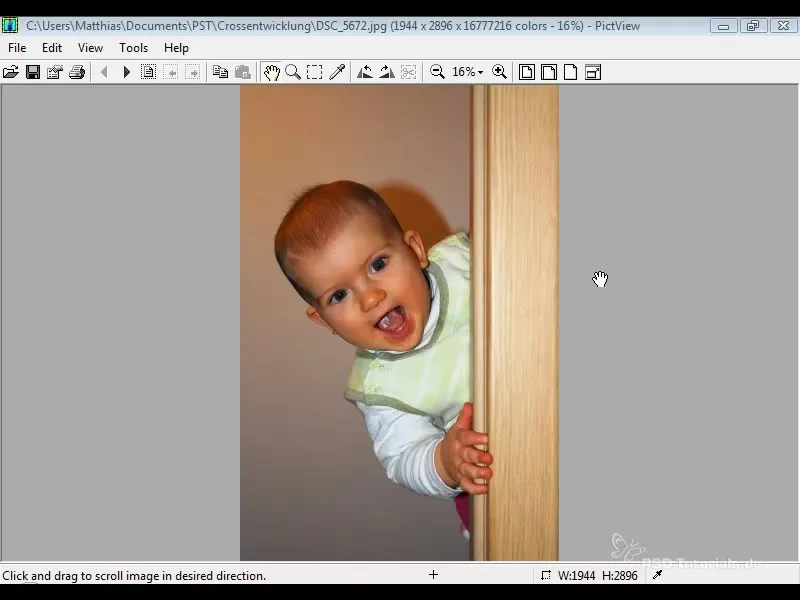
O primeiro passo é adicionar um grão à sua imagem. Para o fazer, vá ao menu "Layer" (Camada). Clique em "Nova camada" e preencha a nova camada com um valor de cinzento médio.
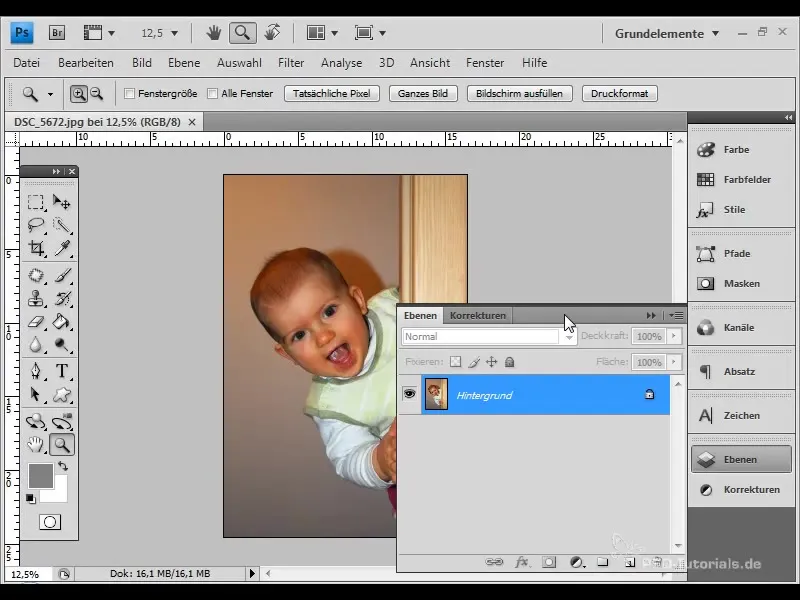
Agora, altere o modo da camada para "Copiar uma na outra" e ajuste a opacidade para cerca de 20% para introduzir suavemente o grão na sua imagem.
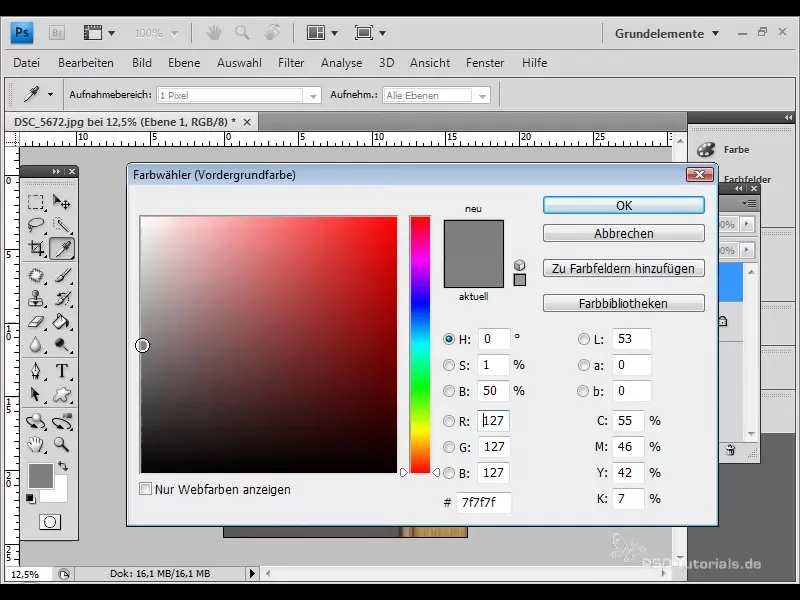
Para refinar ainda mais o grão, aplique o filtro de ruído. Para o fazer, vá a "Filtro" e selecione "Adicionar ruído". Defina o valor do ruído para 30%, verifique se a distribuição está definida como "Gaussiana" e se a opção "Monocromático" está activada. Confirme com "OK".
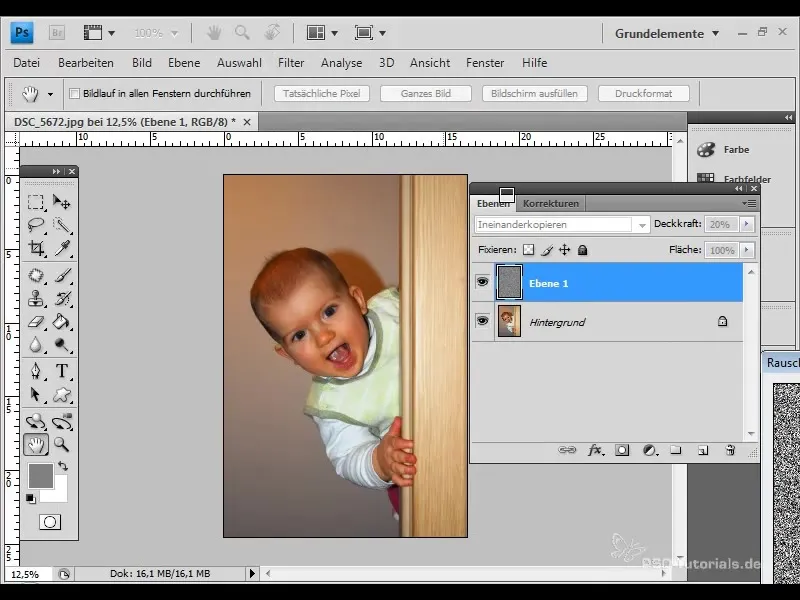
Agora vem o próximo passo: queremos suavizar o grão. Para isso, selecione o filtro "Blur" e defina o raio para cerca de 0,5 pixels.
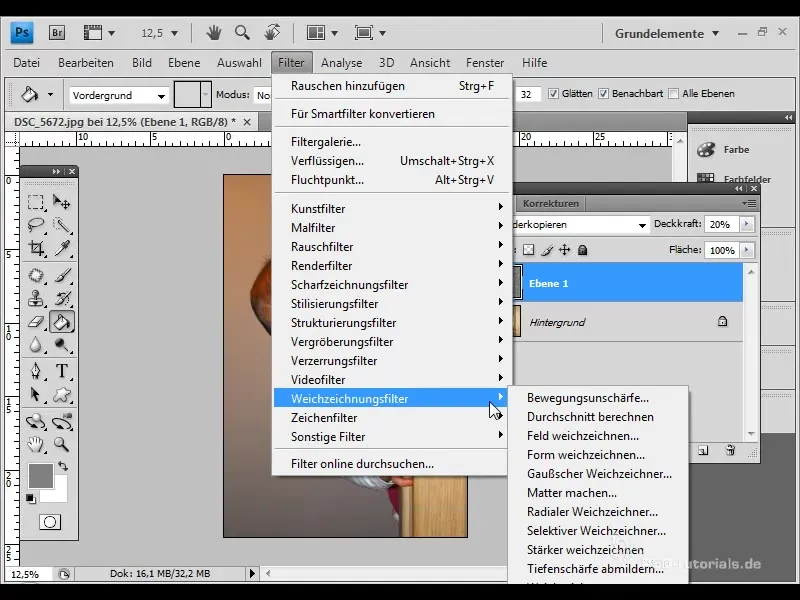
Se achar que o grão é demasiado forte, pode também reduzir a opacidade da camada de grão para 10%.
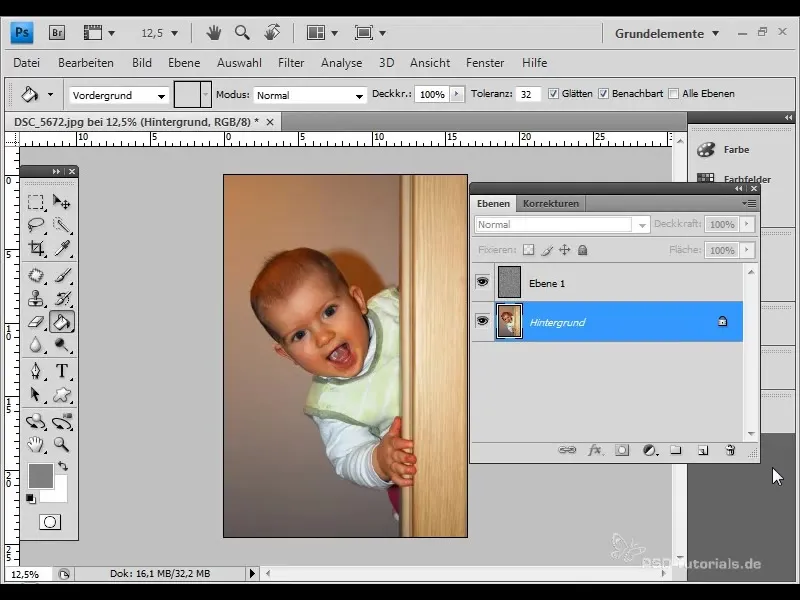
Para criar o típico efeito de desenvolvimento cruzado, é necessário adicionar uma camada de ajuste para as curvas de gradação. Vá a "Camadas de ajuste" e clique em "Curvas de gradação".
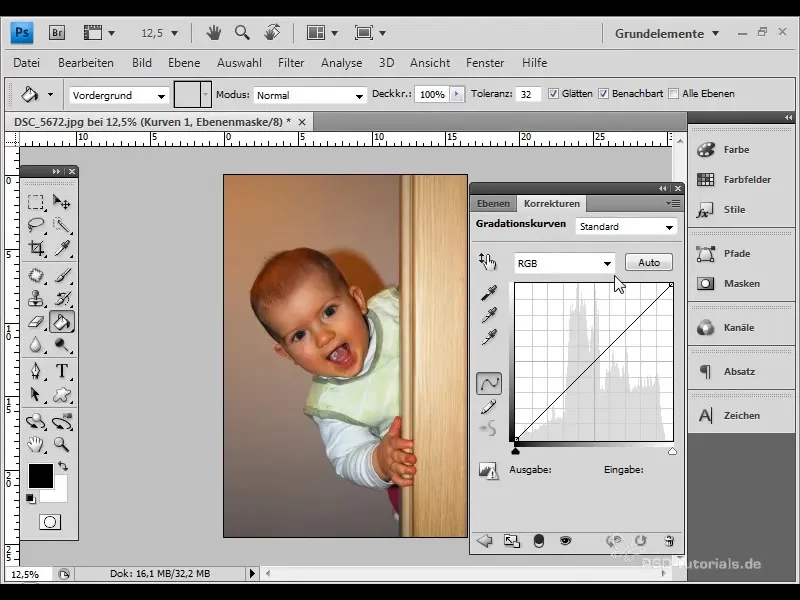
Nas curvas de gradação, já encontra uma predefinição para o desenvolvimento cruzado. No entanto, queremos criar a nossa própria curva que seja mais autêntica. Clique no canal RGB e adicione um ponto de curva - ajuste a curva para obter as mudanças de cor desejadas.
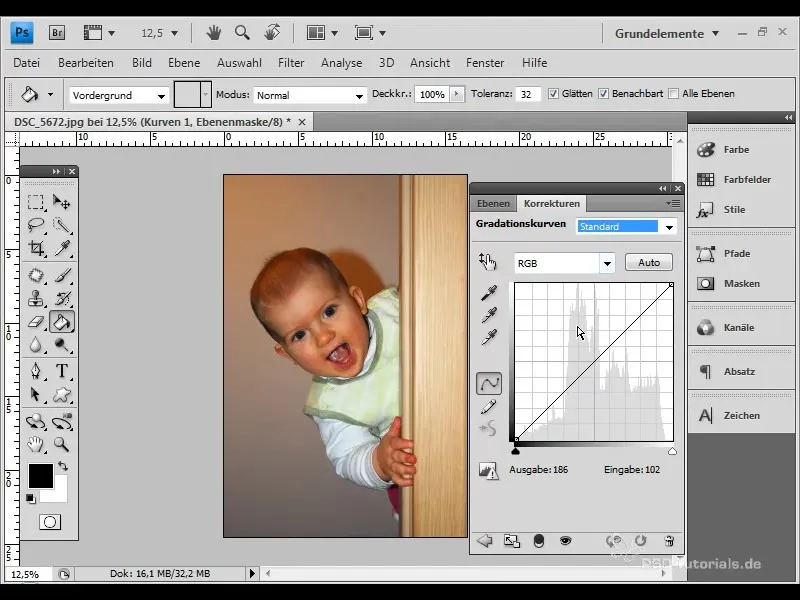
De seguida, vá para os canais de cor individuais:
- Defina um ponto de curva no canal vermelho.
- Repita este procedimento nos canais verde e azul para afinar o efeito de cor.
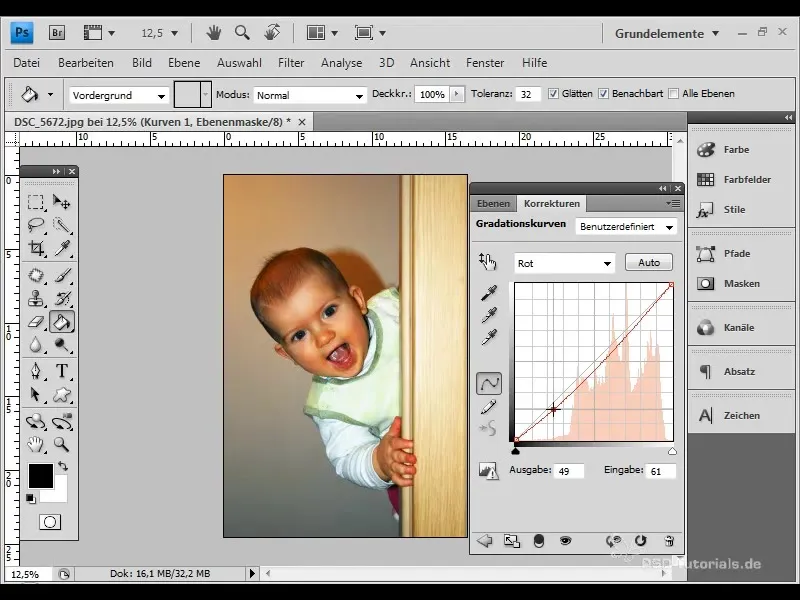
Irá notar como a coloração da sua imagem muda.
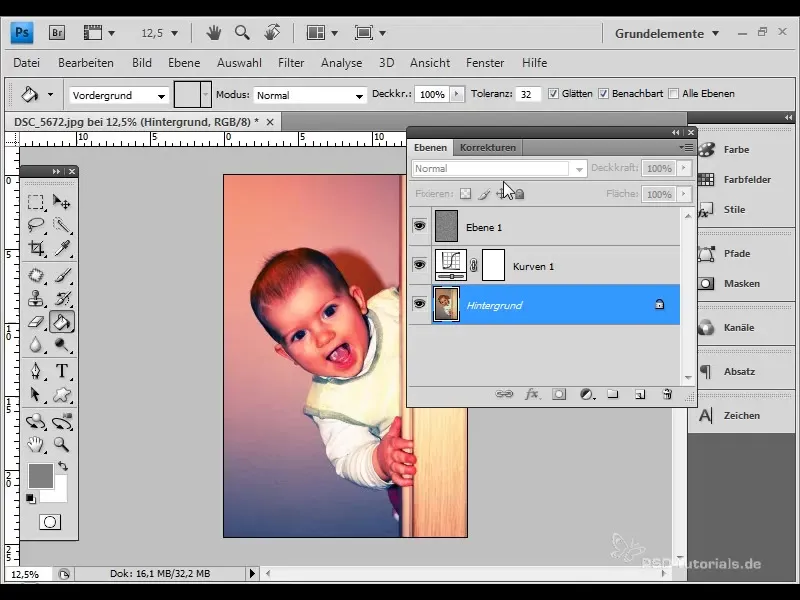
Agora vamos adicionar uma tonalidade amarela, que é típica do efeito de desenvolvimento cruzado. Para o fazer, crie uma nova camada de cor sólida e selecione um tom amarelo intenso. Defina o modo de camada para "Cor" e defina a opacidade para cerca de 15%.
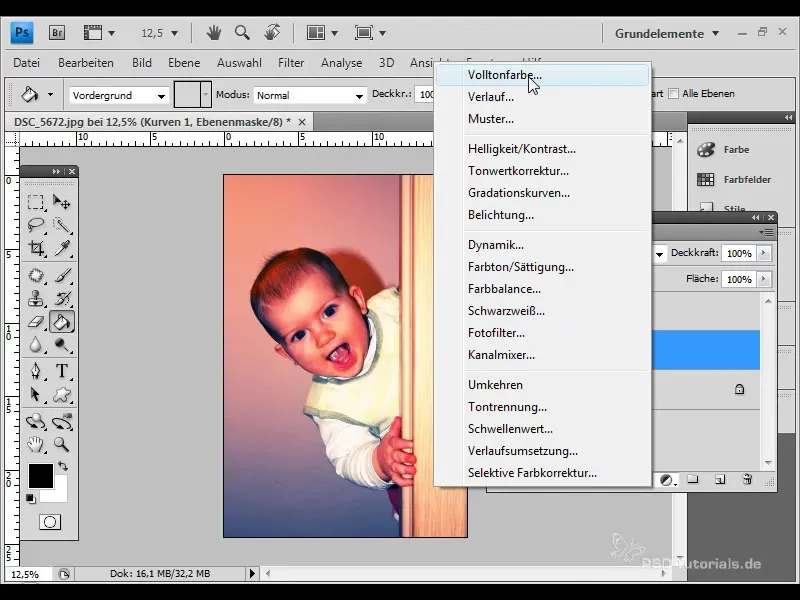
Com estes ajustes, já conseguiu uma forte mudança de cor. O que ainda está a faltar é a típica vinheta que muitas imagens analógicas exibem. Converta a camada de fundo num Objeto Inteligente.
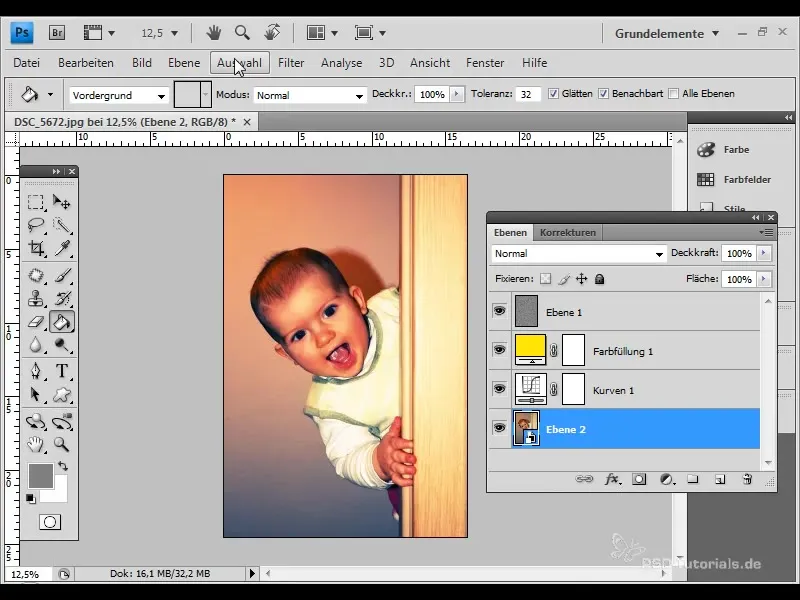
Agora, aplique o filtro "Correção de lente" e active a vinheta. Defina a intensidade para -40 e o valor médio para 70 para obter o efeito desejado.
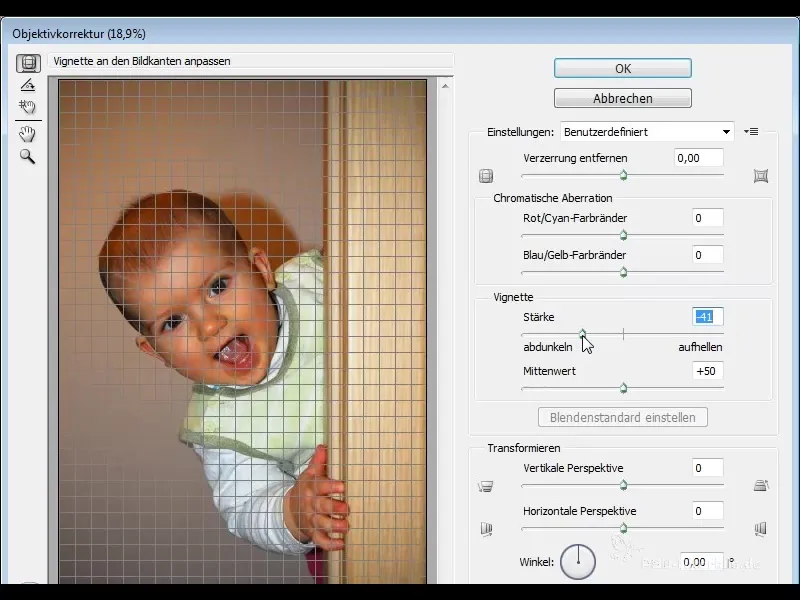
Clique em "OK" e verifique o resultado. Adicionou agora a vinheta caraterística que completa o aspeto.
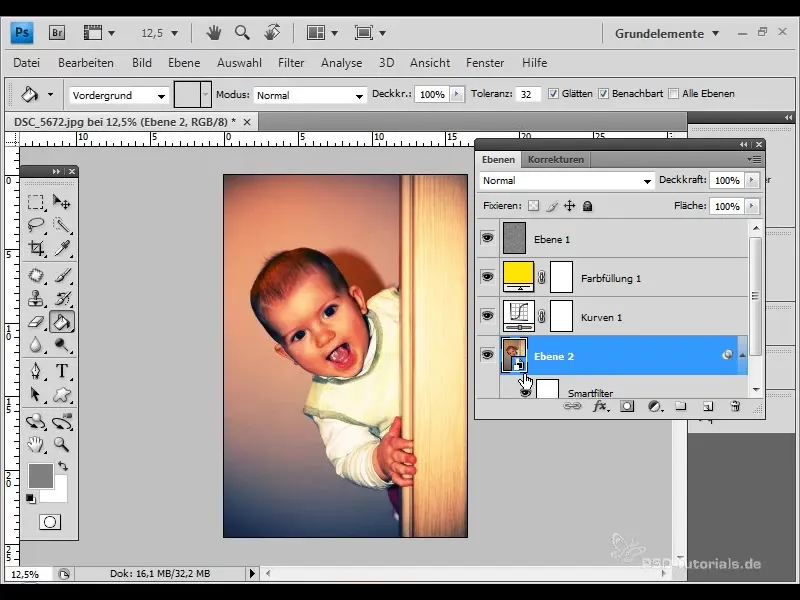
Para ver o resultado final, compare a sua imagem desligando e voltando a ligar o filtro. Vai notar uma mudança significativa - a imagem agora exala o estilo nostálgico e fixe dos anos 80!
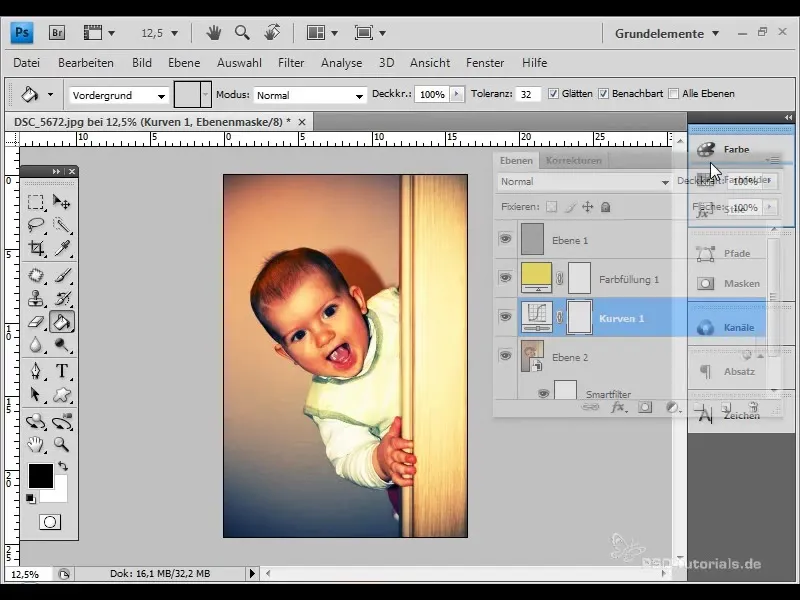
Nesta etapa, pode fazer experiências ajustando ainda mais as curvas de gradação, por exemplo, para criar mais cores ou obter um contraste ainda mais forte.
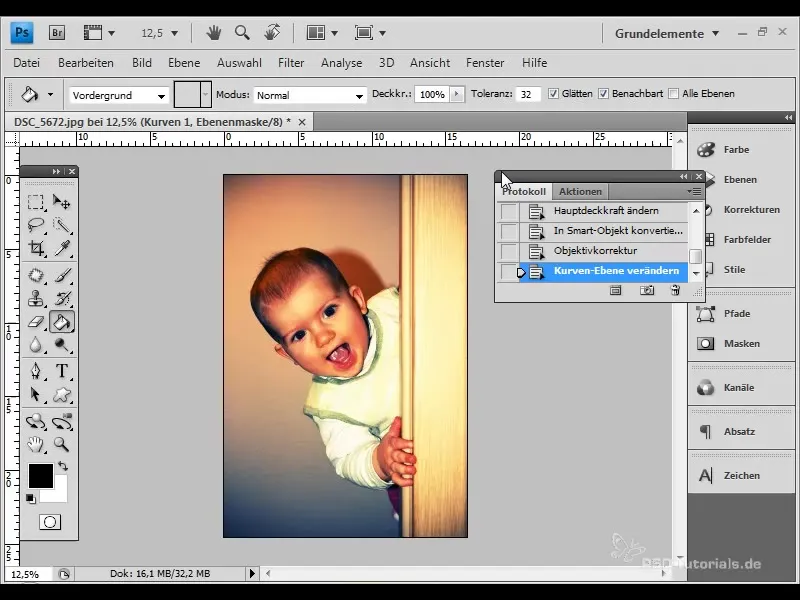
Resumo
O processamento cruzado digital é uma técnica interessante para obter efeitos criativos nas suas fotografias. Ao combinar granulação, mudanças de cor e vinhetas, pode trazer de volta a sensação nostálgica dos anos 80. Com os passos descritos, tem as ferramentas básicas para aplicar este estilo de forma fácil e eficaz no Photoshop.
Perguntas frequentes
Como posso adicionar grão à minha imagem?pode criar uma nova camada, preenchê-la com um valor de cinzento e alterar o modo de camada para "copiar uma na outra".
Que valores devo utilizar para o ruído?Defina o ruído para cerca de 30%, com distribuição gaussiana e a opção "Monocromático".
Como posso ajustar as mudanças de cor? Utilize as curvas de gradação e ajuste as curvas dos canais de cor individuais RGB, vermelho, verde e azul.
Como posso adicionar uma vinheta? Converta a sua camada de fundo num objeto inteligente e aplique o filtro "Correção de lente".
Posso ajustar as curvas de gradação depois?Sim, pode ajustar as curvas de gradação em qualquer altura para obter mais efeitos.


